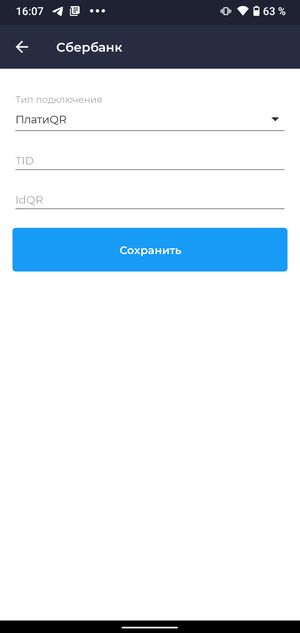Как подключить SberPay QR на Android?: различия между версиями
Перейти к навигации
Перейти к поиску
Mediawiki (обсуждение | вклад) |
Mediawiki (обсуждение | вклад) Метка: отменено |
||
| Строка 6: | Строка 6: | ||
[[Файл:Screenshot_20220114-160745.png|thumb|Выберите поставщика "Сбербанк"]] | [[Файл:Screenshot_20220114-160745.png|thumb|Выберите поставщика "Сбербанк"]] | ||
[[Файл:Screenshot_20220114-160714.png|thumb|Выберите тип подключения "Плати QR"]] | [[Файл:Screenshot_20220114-160714.png|thumb|Выберите тип подключения "Плати QR"]] | ||
[[Файл: | [[Файл:Screenshot_20220114-161319.png|thumb|Выберите тип подключения "Плати QR"]] | ||
# Перейти в меню '''Настройки''' -> '''Платёжные терминалы''', | # Перейти в меню '''Настройки''' -> '''Платёжные терминалы''', | ||
Версия 16:29, 14 января 2022
Подготовка
- Заключить договор со Сбербанком для приема платежей с использованием сервиса Плати QR
- Получить от банка termial ID (TID) и IdQR
Подключение в приложении Касса
Файл:Screenshot 20220114-161319.png
Выберите тип подключения "Плати QR"
- Перейти в меню Настройки -> Платёжные терминалы,
- Нажать "+",
- Выбрать поставщика - Сбербанк,
- Выбрать тип подключения - ПлатиQR
- Введите TID и IdQR выданные банком
- Нажмите Сохранить
- В списке терминалов появится новый терминал Сбербанк.
- Нажмите на созданный терминал и удерживайте, пока не появится меню
- Выберите "использовать по умолчанию"
При выборе оплаты безналичным платежом появится QR код, который можно предоставить для сканирования и оплаты.